Koristite WinZip za šifriranje, pohranjivanje ili slanje osjetljivih podataka putem e-pošte
Sigurnosti Microsoft Windows Xp / / March 19, 2020
Ažurirano dana


Naravno, WinZip idealan je za komprimiranje datoteka i mapa, ali jeste li znali da je ujedno i izvrsno sredstvo za šifriranje osjetljivih podataka? Koristite WinZip ispravno, a vrlo je koristan sigurnosni alat. Ovo je savršena opcija za netehničkog korisnika koji treba slati povjerljive podatke putem Interneta. Samo slijedite moj jednostavni korak po korak kako biste saznali kako.
Moji dolje prikazani zasloni su iz sustava Windows XP i WinZip 11.1. Međutim, postupak bi trebao biti isti i za korisnike Vista i Winzipa 10.x. WinZip 9.0 je prva verzija WinZipa koja je počela koristiti AES 256 bitnu enkripciju, tako da bi korisnici 9.x također trebali biti u mogućnosti iskoristiti WinZip kao alat za šifriranje.
Dakle, neka je pravo na to.
1.Kretanje prema slika ili mapa želite poštanski i Šifriranje
2.Odaberi datoteke koje želite Zip / oblog i šifriranje, Desni klik odgojiti kontekstizbornici. Sada pod kontekstnim izbornicima, Kliknite WinZip,Dodaj u ZIP datoteku
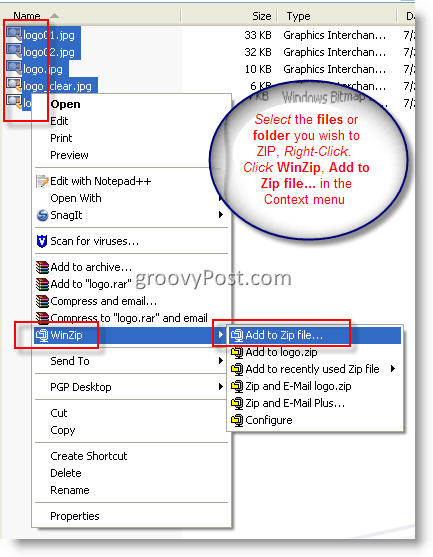
3.Klik u Dodaj u arhivu okvir i daj datoteci ime. Potvrdite okvirŠifrirajte dodane datoteke i KlikDodati
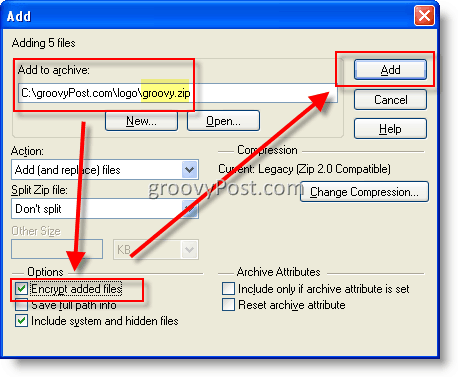
4.Potvrdite okvirNe prikazujte ovaj dijaloški okvir u budućnosti i Kliku redu
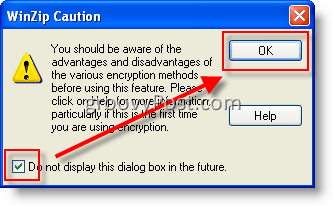
Sada smo spremni za unos lozinke. Molim Zabilježite - Ključno je koristiti a SNAŽNA ovdje lozinku. Da, da, da... ovdje ne trebate poludjeti sa glupim $ ymb0l $ i velikim i malim slovima koje ćete zaboraviti 10 minuta nakon što ga upišete. Samo koristite dugu PASSPHRASE s 10 ili više znakova. Zaporke se lako upisuju, lako se pamte i VJERO su sigurne. Pazite, evo sigurne zaporke od 20 znakova: Moja je kuća žuta!
To je to! Sa razmacima između riječi, velikim slovom M naprijed i završeno posebnim znakom, gledate VRLO sigurnu lozinku koju će biti gotovo nemoguće provaliti pomoću brutalne sile!
Ok, natrag na ovaj članak ...
5.Klik u kutiji Upišite lozinku i upišite svoj PW. Ponoviti u sljedećem polju. Klik 256-Bit AES enkripcija (jača) radio gumb i Clizatiu redu
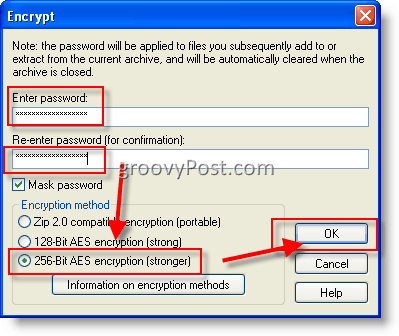
6.Pregled i Zatvoriti po Pressing Crveni X
Napomena: Dok otvarate .zip datoteke, šifrirane datoteke mogu se prepoznati simbolom * pored naziva datoteke kao što je prikazano u nastavku
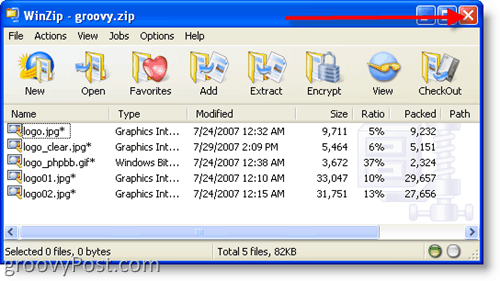
Gotovo! Odlično!
Ograničenja kojih treba biti svjestan (preuzeto iz WinZip HELP datoteke).
- Šifriranje se odnosi samo na sadržaj datoteka pohranjenih u Zip datoteci. Podaci o šifriranoj datoteci, kao što su njeno ime, datum, veličina, atributi i omjer kompresije, pohranjuju se u nešifrirani obrazac u direktoriju Zip datoteke i može ga pregledati, bez zaporke, svaki tko ima pristup Zip-u. datoteka.
- WinZip-ova metoda šifriranja nije ista stvar kao i metoda provjere autentičnosti za Zip datoteku. WinZip enkripcijom nastoji se spriječiti osoba koja ne zna ispravnu lozinku da sazna sadržaj vaših šifriranih podataka. Za radnje koje ne uključuju dešifriranje šifriranog sadržaja podataka pohranjenih u Zip datoteci, nije potrebna lozinka. Konkretno, šifrirane datoteke mogu se izbrisati iz Zip datoteke ili preimenovati u Zip datoteci. Nije potrebna lozinka za dodavanje novih, nekodiranih datoteka u Zip datoteku.
- WinZip koristi šifriranje na temelju lozinke, a čak je i jak algoritam šifriranja poput AES-a malo ili nema koristi ako su lozinke koje koristite slabe ili ih ne pratite na sigurno način.
Oznake:klijent, šifriranje, sigurnosti, WinZip


